Oporavite sve podatke sa svojih iOS uređaja i vratite svoju verziju iOS-a na stariju verziju.
Najbolji način za uklanjanje iOS 16 Beta i instaliranje sveobuhvatne verzije
Mnogi su ljudi već koristili iOS 16 beta verziju na svojim telefonima. Ali možda želite ukloniti iOS 16 beta nakon što ga instalirate. Budući da se nekome ne sviđaju nove značajke, nije spomenuto da beta verzija još uvijek ima neke pogreške, a neki će modeli postati vrući nakon instaliranja iOS-a 16. Dakle, ovaj će vas post naučiti kako ukloniti iOS 16 beta ako to ne učinite sviđa mi se.
Popis vodiča
Uvod u nove značajke iOS 16 Beta Kako ukloniti iOS 16 Beta i vratiti svoj iPhone/iPad/iPod na stariju verziju Često postavljana pitanja o uklanjanju iOS 16 BetaUvod u nove značajke iOS 16 Beta
Sada možete pogledati važno ažuriranje iOS 16 beta, možete vidjeti koje vam se značajke sviđaju, a koje ne, a zatim odlučiti želite li ukloniti iOS 16 beta.
Zaključavanje zaslona
Nova značajka učinit će iPhone vašim vlastitim s potpuno novim načinima personalizacije vašeg Zaključavanje zaslona. Prikažite omiljene fotografije, prilagodite stilove fonta i prikažite skup widgeta da biste dobili informacije na prvi pogled.
Widgeti na zaključanom zaslonu omogućuju vam da brzo pregledate podatke poput vremena, događaja u kalendaru, datuma, vremenskih zona, alarma, razine baterije, napretka zvona aktivnosti i više iz vaših omiljenih aplikacija. Ali ako mislite da je ovo sučelje previše složeno, pokušajte ukloniti iOS 16 beta.
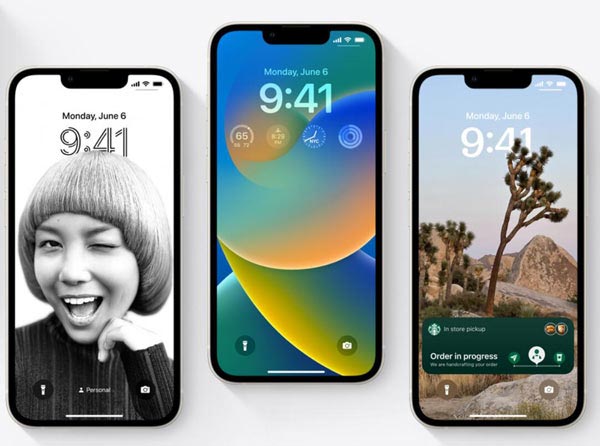
Privatnost
Ovaj novi odjeljak u postavke pomaže ljudima u situacijama nasilja u obitelji ili intimnog partnera da brzo ponište pristup koji su dodijelili drugima. Također vam pomaže upravljati osobama i aplikacijama kojima ste dobili pristup.
Pristupačnost
Sada možete prekinuti telefonske i FaceTime pozive sa Siri. Samo recite "Hej Siri, spusti slušalicu" (sudionici u pozivu će vas čuti). Ovu značajku možete omogućiti u Postavkama.
Fotografije
Albumi Skriveni i Nedavno izbrisani zaključani su prema zadanim postavkama i mogu se otključati pomoću metode provjere autentičnosti vašeg iPhonea: Face ID, Touch ID ili vaš pristupni kod.
postavke
Pristupite i prilagodite AirPods značajke i postavke na jednom mjestu. Kada su AirPods povezani, AirPods izbornik će se pojaviti na vrhu postavki.
Namjere aplikacije
Pomozite korisnicima da brzo izvrše zadatke povezane s vašom aplikacijom glasom ili dodirom. App Intents je novi okvir samo za Swift koji je osmišljen kako bi brže i lakše napravio sjajne radnje - a možete ga koristiti za izradu novih prečaca za aplikacije. Uz podršku za parametre i sinonime, App Shortcuts omogućuju ljudima prirodniju interakciju s vašom aplikacijom putem Siri.
Novčanik i Apple Pay
Sigurno potvrdite dob ili identitet korisnika u svojim aplikacijama integracijom s novom značajkom koja podržava vozačke dozvole i državne iskaznice u Apple novčaniku. Detaljne informacije o primitku i praćenju narudžbi za Apple Pay transakcije se sada prikazuju u Novčanik, tako da možete obavijestiti kupce o ažuriranjima narudžbi i omogućiti jednostavan pristup korisničkoj službi i opcijama upravljanja narudžbama.
Sada možete vidjeti ove glavne značajke iOS 16 beta. Ali ako vam se ne sviđaju i želite ukloniti iOS 16 beta sa svog iPhonea, sljedeći dio će vam ilustrirati kako to učiniti.
Kako ukloniti iOS 16 Beta i vratiti svoj iPhone/iPad/iPod na stariju verziju
Za one ljude koji žele ukloniti iOS 16 beta, 4Easysoft iPhone Data Recovery može vam pomoći da to učinite jednostavno s visokom stopom uspjeha i bez gubitka podataka. Svoju verziju iOS-a možete jednostavno degradirati bez bjekstva iz zatvora. Štoviše, može otkriti probleme koji bi se mogli dogoditi tijekom prelaska na stariju verziju iOS-a. Mnogi su sigurno čuli da možete koristiti iTunes za uklanjanje iOS 16 beta, ali zapravo, ako koristite iTunes za oporavak svog iPhonea, tada ćete izgubiti sve podatke sa svog iPhonea. Dakle, korištenje 4Easysoft iPhone Data Recovery može učiniti proces uklanjanja sigurnijim od drugih načina.

Uklonite trenutnu verziju iOS-a i instalirajte koju god želite.
Čuvajte podatke na sigurnom tijekom procesa vraćanja na stariju verziju iOS-a.
Popravite sve vrste problema koji bi se čak mogli dogoditi kada se vrijeme vrati na stariju verziju.
Napravite sigurnosnu kopiju svih podataka na računalu u slučaju bilo kakvih nezgoda.
100% Sigurno
100% Sigurno
Evo koraka za vraćanje na stariju verziju i uklanjanje verzije iOS 16:
Korak 1Nakon što povežete svoj iPhone s računalom, možete kliknuti Oporavak iOS sustava gumb s glavnog zaslona aplikacije 4Easysoft iPhone Data Recovery. Zatim kliknite na Početak gumb za početak procesa vraćanja na stariju verziju.

Korak 2Sve informacije o vašem uređaju navedene su u programu. Ako i vaš telefon ima problema, možete kliknuti na Besplatno brzo popravljanje gumb za rješavanje nekih jednostavnih problema. Ali ako se želite vratiti na stariju verziju i ukloniti iOS 16 beta, morate kliknuti na Popraviti gumb za daljnje popravke.

3. korakMorate odabrati odgovarajuću kategoriju, vrstu i model svog uređaja. Zatim odaberite željeni firmware s različitim verzijama iOS-a i kliknite preuzimanje datoteka dugme. Zatim možete odabrati uklanjanje iOS 16 beta i instalirati bilo koju verziju iOS-a koju želite. Nakon toga kliknite na Sljedeći gumb za početak uklanjanja iOS 16 beta i vraćanja na iOS 15.

Daljnje čitanje
Često postavljana pitanja o uklanjanju iOS 16 Beta
-
Zašto i dalje dobivam ažuriranje za iOS 16 beta nakon što ga uklonim?
Sve dok ažurirate svoj iPhone na iOS 16 beta verziju, vjerojatno ćete primati sva beta ažuriranja do pokretanja stvarnog iOS-a. Međutim, uklanjanje iOS 16 Beta profila može vam pomoći u tome. Možete dodirnuti VPN & Device Management iz General da biste uklonili iOS 16 beta profil.
-
Koji će iPhone modeli dobiti iOS 16?
Svi iPhone uređaji od iPhonea 8 i novijih (2017. i noviji). Evo cjelovitog popisa uređaja koji će ga dobiti. Apple je poznat po tome što podržava svoje uređaje dugo, dugo nakon izdavanja. iOS 15 bio je dostupan za sve modele iPhonea sve do iPhonea 6s koji je u vrijeme posljednjeg ažuriranja bio star 6 godina. Međutim, iOS 16 uskoro će izbaciti dva stara iPhonea i proglasiti njihov status na kraju životnog vijeka. I iPhone 6s i iPhone 7 nestaju s liste podrške.
-
Kako ukloniti funkciju lozinke za fotografije nakon instaliranja iOS 16 beta?
Ako ste slučajno postavili lozinku za svoje fotografije i druge aplikacije i zaboravili lozinku. Možete izravno koristiti 4Easysoft iPhone Data Recovery za vraćanje aplikacije ili uklanjanje iOS 16 beta, što će potpuno izbrisati ovu funkciju.
Zaključak
Ako ste već instalirali iOS 16 beta, a zatim ustanovite da neke nove značajke nisu prilagodljive vašim modelima ili otkrijete da će se vaš iPhone zagrijati nakon instaliranja iOS 16 beta. Možete koristiti 4Easysoft iPhone Data Recovery za uklanjanje iOS 16 beta uz sigurno jamstvo i visoku stopu uspješnosti.
100% Sigurno
100% Sigurno

 Objavio
Objavio  Kako pretvoriti WebM u GIF za izradu animiranih efekata na Windows/Mac
Kako pretvoriti WebM u GIF za izradu animiranih efekata na Windows/Mac